Cách khắc phục lỗi màn hình iPhone bị nhòe hiệu quả
iPhone là dòng điện thoại cao cấp được sản xuất bởi hãng nổi tiếng Apple. Đây là một trong những dòng smartphone được nhiều người yêu thích và lựa chọn nhất hiện nay. Thế nhưng không phải vì thế mà khi dùng iPhone không phát sinh lỗi. Trong số đó phải kể đến lỗi màn hình iPhone bị nhòe. Vậy cách khắc phục như thế nào khi iPhone của bạn bị lỗi màn hình nhoè. Bài viết dưới đây sẽ đưa ra cho bạn câu trả lời thỏa đáng nhất.

Nguyên nhân màn hình iPhone bị nhòe
Màn hình iPhone bị nhòe thường có các biểu hiện như: biểu tượng sóng, logo, sạc pin,…hơi nhòe, có xuất hiện các vạch trắng. Đặc biệt khi bạn mở các dứng dụng như đồng hồ, lịch,…sẽ khó nhìn do nhòe khá nhiều, hay khi vuốt màn hình chuyển trang ở màn hình chính thì chậm và các icon đều bị nhòe.
Và hiện tượng này thường là do xung đột phần mềm mà bạn đã cài đặt trên máy hoặc tệ hơn là do màn hình iPhone đã bị lỗi.
Cách khắc phục khi màn hình iPhone bị nhòe
Nếu iPhone mà bạn đang sử dụng xuất hiện tình trạng màn hình bị nhòe thì bạn có thể tự khắc phục bằng cách restore lại máy với những thao tác như sau:
– Trước hết, bạn cần chuẩn bị máy tính có kết nối mạng và đã được cài đặt sẵn ứng dụng iTunes phiên bản mới nhất. Trường hợp, máy chưa được cài đặt bạn có thể vào địa chỉ sau và làm theo hướng dẫn để tải phần mềm về máy: http://www.apple.com/itunes/download/
– Kết nối iPhone với máy tính bằng cáp USB chính hãng, sau khi kết nối thành công iTunes trên máy tính sẽ tự khởi động và nhận diện iPhone của bạn.
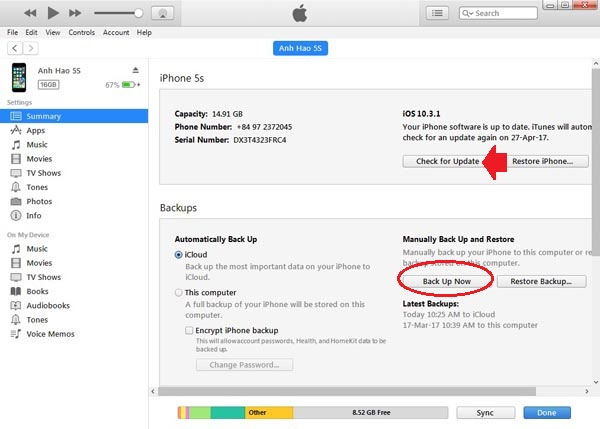
Trước khi Restore iPhone bạn cần sao lưu dữ liệu để phòng trường hợp bị mất các dữ liệu trên máy. Muốn sao lưu dữ liệu từ iPhone sang máy tính, trên giao diện của iTunes bạn hãy tích vào mục This Computer rồi kích chọn Back Up Now trong khung Backups. Bạn cần chờ đợi cho đến khi quá trình sao lưu hoàn tất.
Bây giờ hãy tiến hành Restore iPhone như sau:
Thao tác như hình để đưa iPhone về chế độ DFU trước khi Restore.
Nhấn và giữ đồng thời nút nguồn và phím Home trong khoảng 10 giây rồi thả nút nguồn ra và giữ nút Home thêm khoảng 5 giây nữa để đưa iPhone về chế độ DFU. Sau đó, trên cửa sổ iTunes kích chọnRestore để bắt đầu quá trình restore máy. Sau đó, bạn chỉ việc ngồi chờ đợi để quá trình Restore hoàn tất.
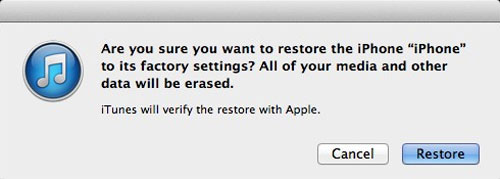
Sau khi quá trình Restore iPhone hoàn tất bạn cần đồng bộ hóa (sync) lại dữ liệu từ iTunes vào lại iPhone.
Nếu sau khi Restore mà iPhone vẫn không hết tình trạng màn hình bị nhòe thì chắc chắn lỗi là do phần cứng. Trong tình huống này bạn nên mang máy tới trung tâm sửa chữa iPhone uy tín và chất lượng để được kiểm tra và khắc phục triệt để nhất. Chúc bạn may mắn và thành công!




